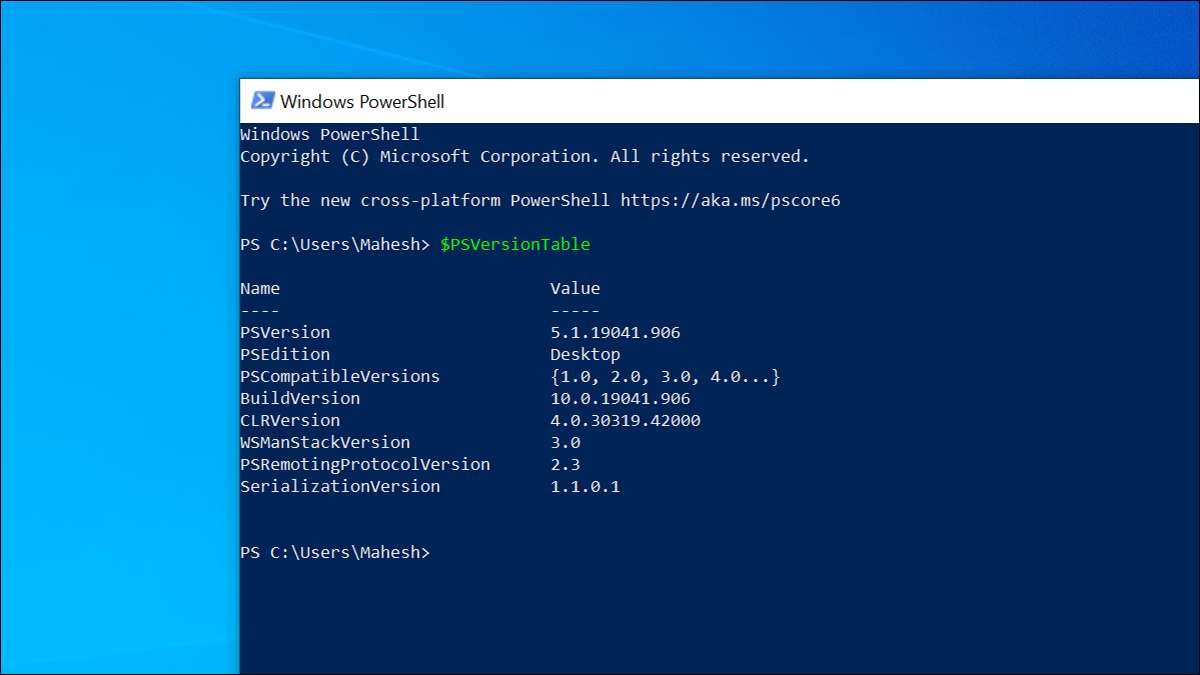
Tìm phiên bản PowerShell của bạn giúp bạn biết những gì PowerShell bạn có quyền truy cập vào. Một lệnh PowerShell cho phép bạn tiết lộ số phiên bản và chúng tôi sẽ chỉ cho bạn cách thực hiện việc này.
Tìm phiên bản PowerShell của bạn
Bạn sẽ sử dụng tiện ích PowerShell để tìm số phiên bản.
Để bắt đầu, hãy mở menu "Bắt đầu", tìm kiếm "Windows PowerShell" và nhấp vào nó trong kết quả tìm kiếm.

Trong cửa sổ PowerShell mở, hãy nhập lệnh sau và sau đó nhấn ENTER:
$ psversiontable
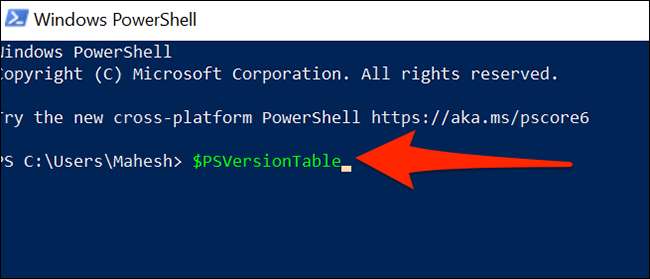
PowerShell hiển thị các số khác nhau. Ở đây, giá trị đầu tiên có nội dung "PsVersion" là phiên bản PowerShell của bạn.
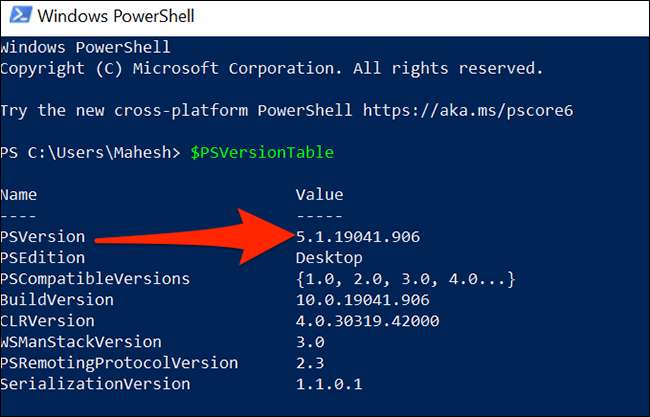
Bây giờ bạn có thể đóng cửa sổ PowerShell.
Mẹo thưởng: Cập nhật PowerShell trong Windows 10
Windows 10 cập nhật công cụ PowerShell tích hợp khi bạn cài đặt các bản cập nhật hệ thống. Điều này có nghĩa là bạn nên Giữ cho PC của bạn cập nhật Để đảm bảo rằng bạn luôn chạy phiên bản PowerShell mới nhất.
CÓ LIÊN QUAN: Cách cài đặt bản cập nhật ngày 20 tháng 5 của Windows 10 (21H1)
Ngoài ra, biết rằng PowerShell 7 khác với phiên bản thường được cài đặt trên Windows 10 PC. Đến Cài đặt phiên bản PowerShell này , Tải xuống tệp cài đặt hoặc chạy một lệnh từ PowerShell trên PC của bạn. Chúng tôi có một hướng dẫn chuyên dụng về cách làm điều đó nếu bạn muốn kiểm tra nó.
CÓ LIÊN QUAN: Cách cài đặt PowerShell 7 trên Windows 10







